La herramienta de transparenciaen AffinityPublisherte ofrece diversas posibilidades creativas para realzar visualmente tus diseños. Te mostramos en esta guía, paso a paso, cómo trabajar con gradientes de transparencia en objetos y cuadros de texto. No importa si eres un principiante o un diseñador experimentado, aquí encontrarás toda la información que necesitas para aprovechar al máximo esta función.
Conclusiones clave
La herramienta de transparencia te permite aplicar gradientes de transparencia lineales, radiales, elípticos y cónicos a objetos y cuadros de texto. Puedes utilizar las manijas para ajustar la dirección y fuerza del gradiente. Además, puedes aplicar la herramienta tanto en rutas cerradas como en texto, sin necesidad de convertir el texto en rutas.
Guía paso a paso
Paso 1: Seleccionar la herramienta de transparencia
Primero debes seleccionar la herramienta de transparencia. La encontrarás en tu paleta de herramientas a la izquierda. El atajo para la herramienta es "Y". Después de seleccionar la herramienta, puedes comenzar a dibujar.
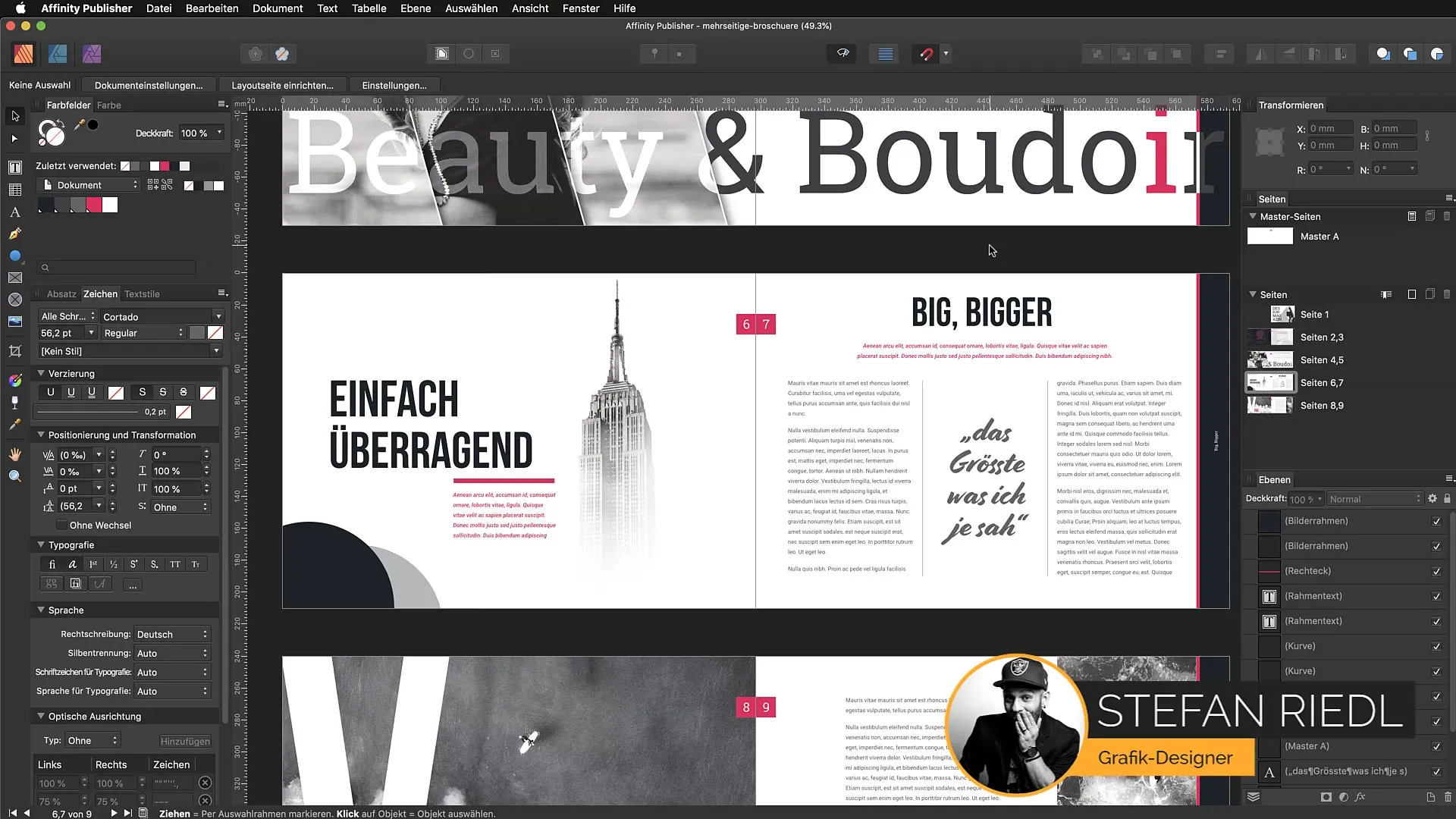
Paso 2: Seleccionar un objeto
Selecciona un objeto al que desees aplicar el gradiente de transparencia. Simplemente haz clic en el objeto deseado. Puede ser una forma o un cuadro de texto. Asegúrate de que el objeto esté activo.
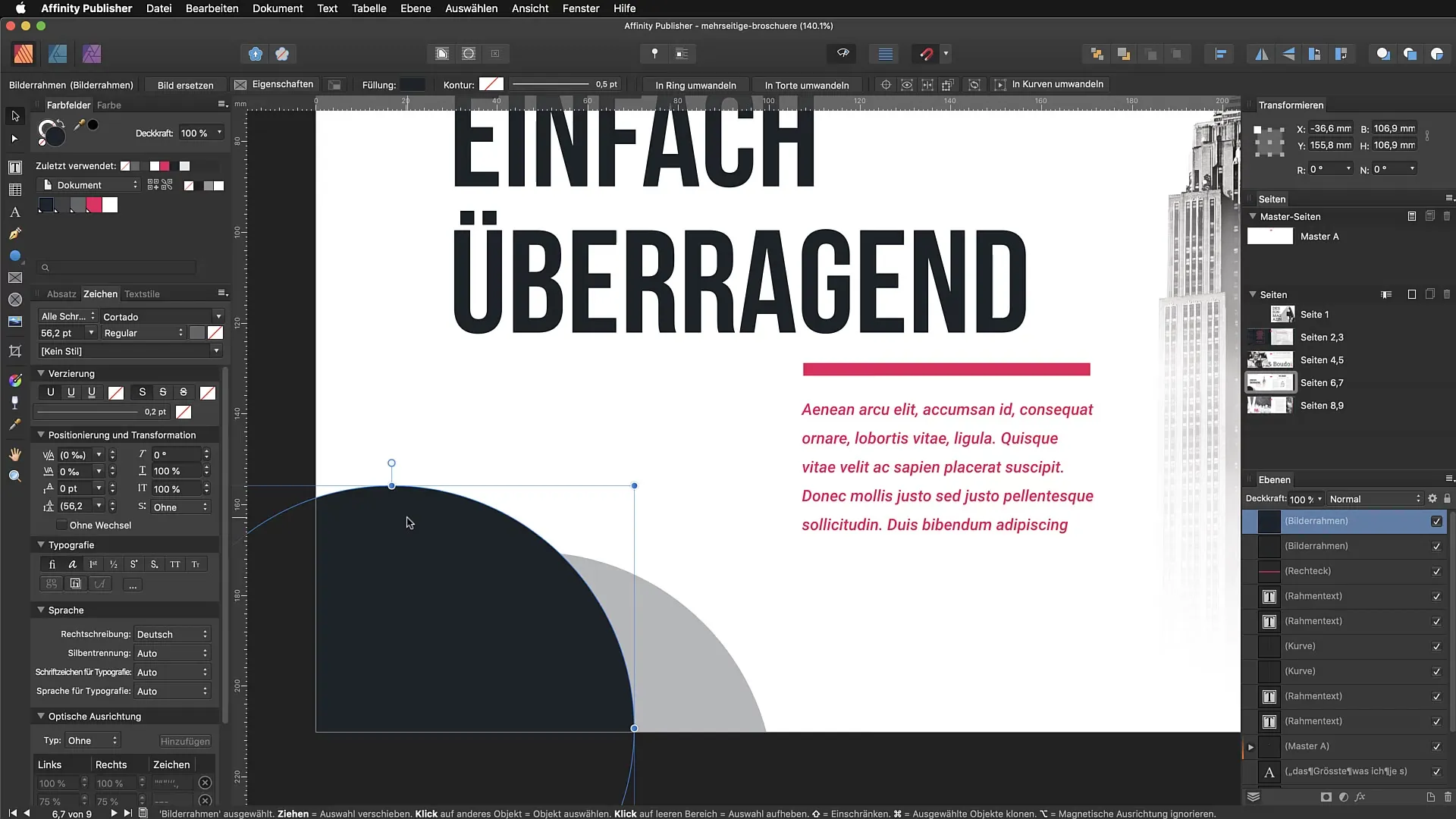
Paso 3: Dibujar el gradiente de transparencia
Ahora, utiliza la herramienta de transparencia para dibujar un gradiente en tu objeto. Puedes hacerlo arrastrando desde un punto a otro. Dependiendo de la dirección en la que arrastres, el gradiente cambiará. Experimenta con la longitud y dirección de tu arrastre para lograr diferentes efectos.
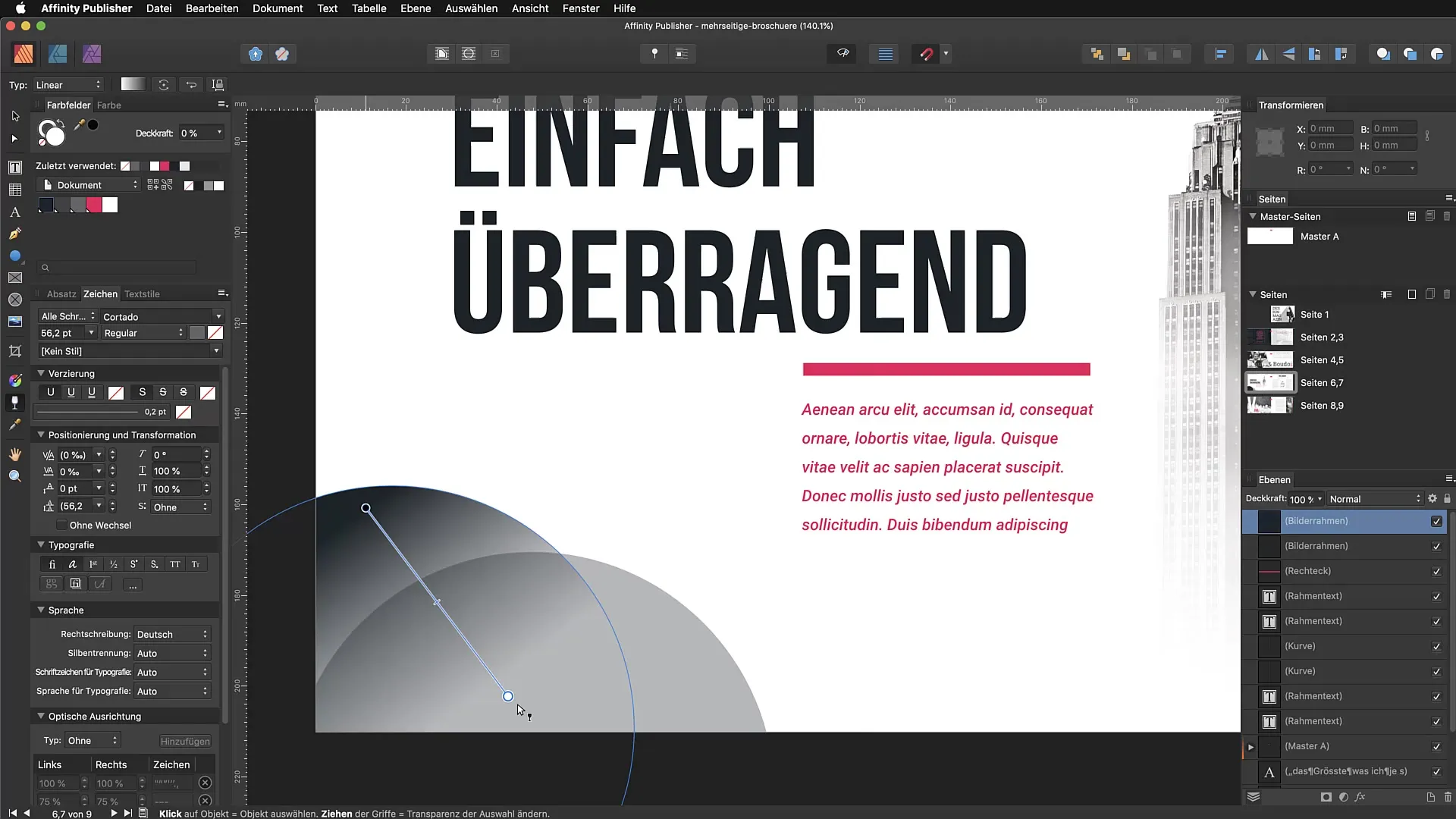
Paso 4: Ajustar el gradiente
Después de dibujar un gradiente, puedes utilizar las manijas para ajustarlo aún más. Puedes mover los puntos para cambiar la transparencia en diferentes áreas del objeto. Esto te brinda más control sobre la apariencia del efecto.
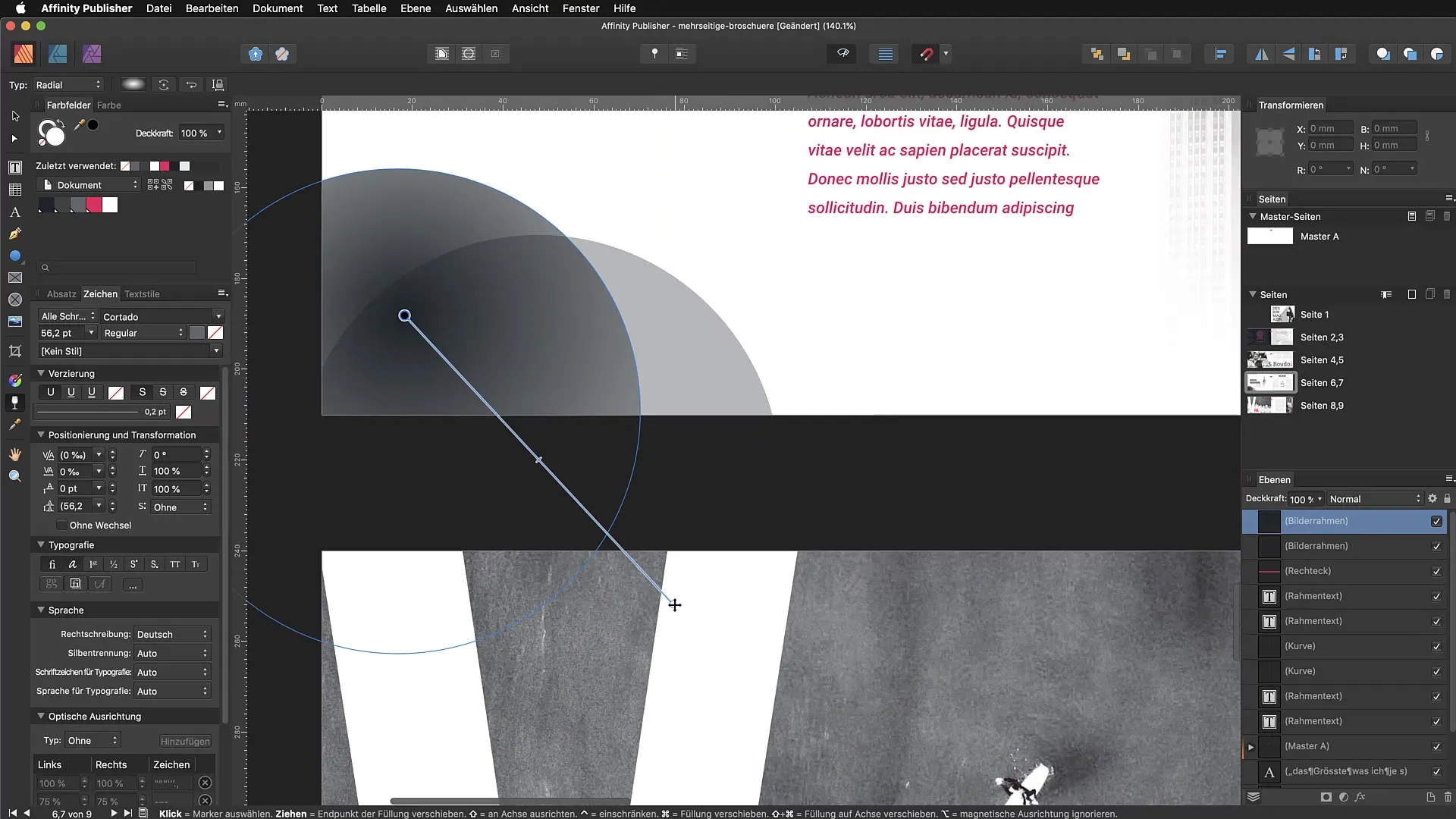
Paso 5: Usar diferentes tipos de gradientes
La herramienta de transparencia admite diferentes tipos de gradientes, como lineales, radiales, elípticos y cónicos. Para probar los diferentes tipos, debes seleccionar nuevamente la herramienta y elegir las opciones correspondientes en la barra superior.
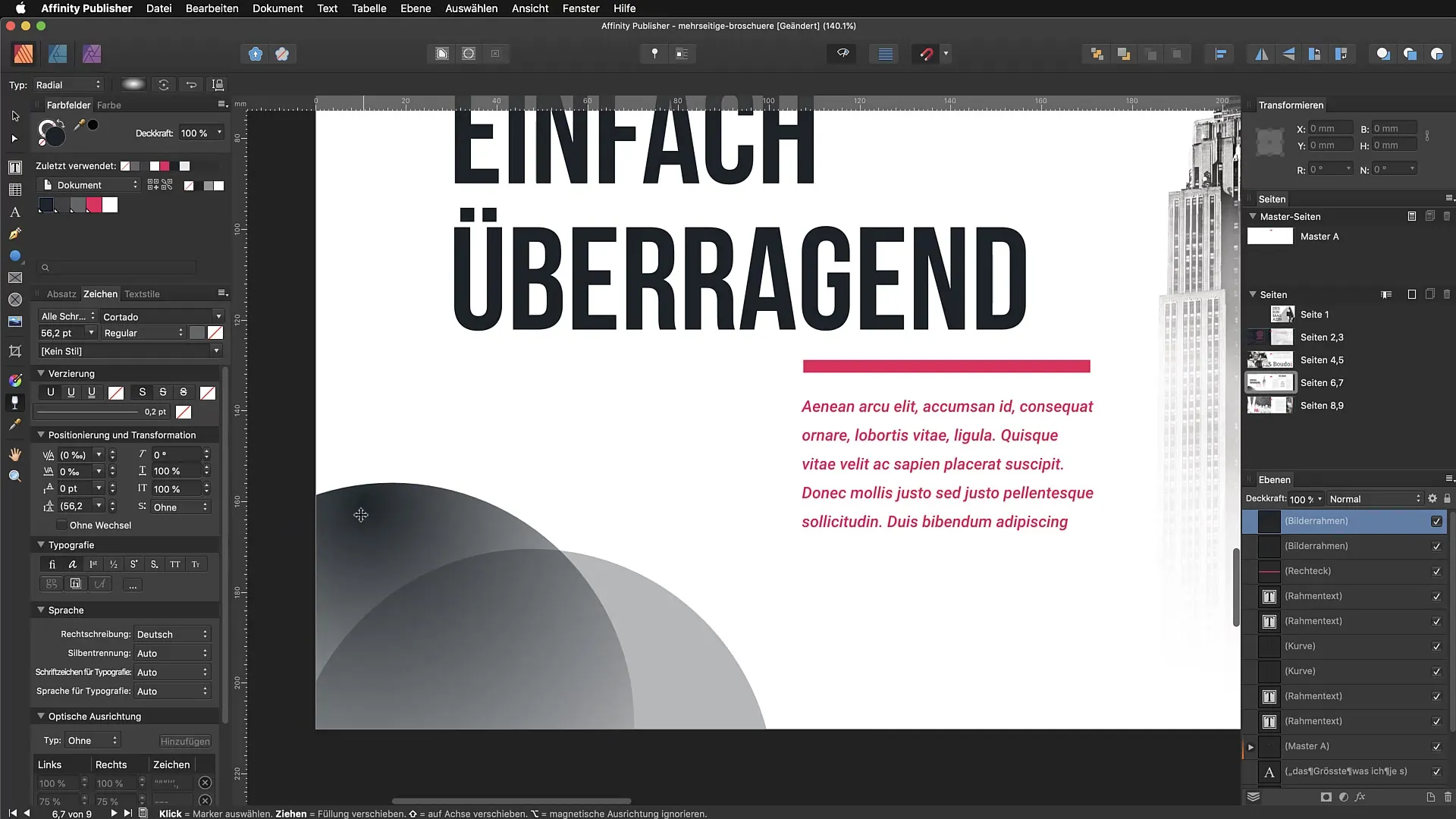
Paso 6: Invertir el gradiente
Si no estás satisfecho con la dirección de tu gradiente, puedes invertirlo. Para hacerlo, ve a la configuración de la herramienta de transparencia y selecciona la opción de inversión. Esto hará que el gradiente se gire, lo que a menudo te ayuda a encontrar el aspecto perfecto.
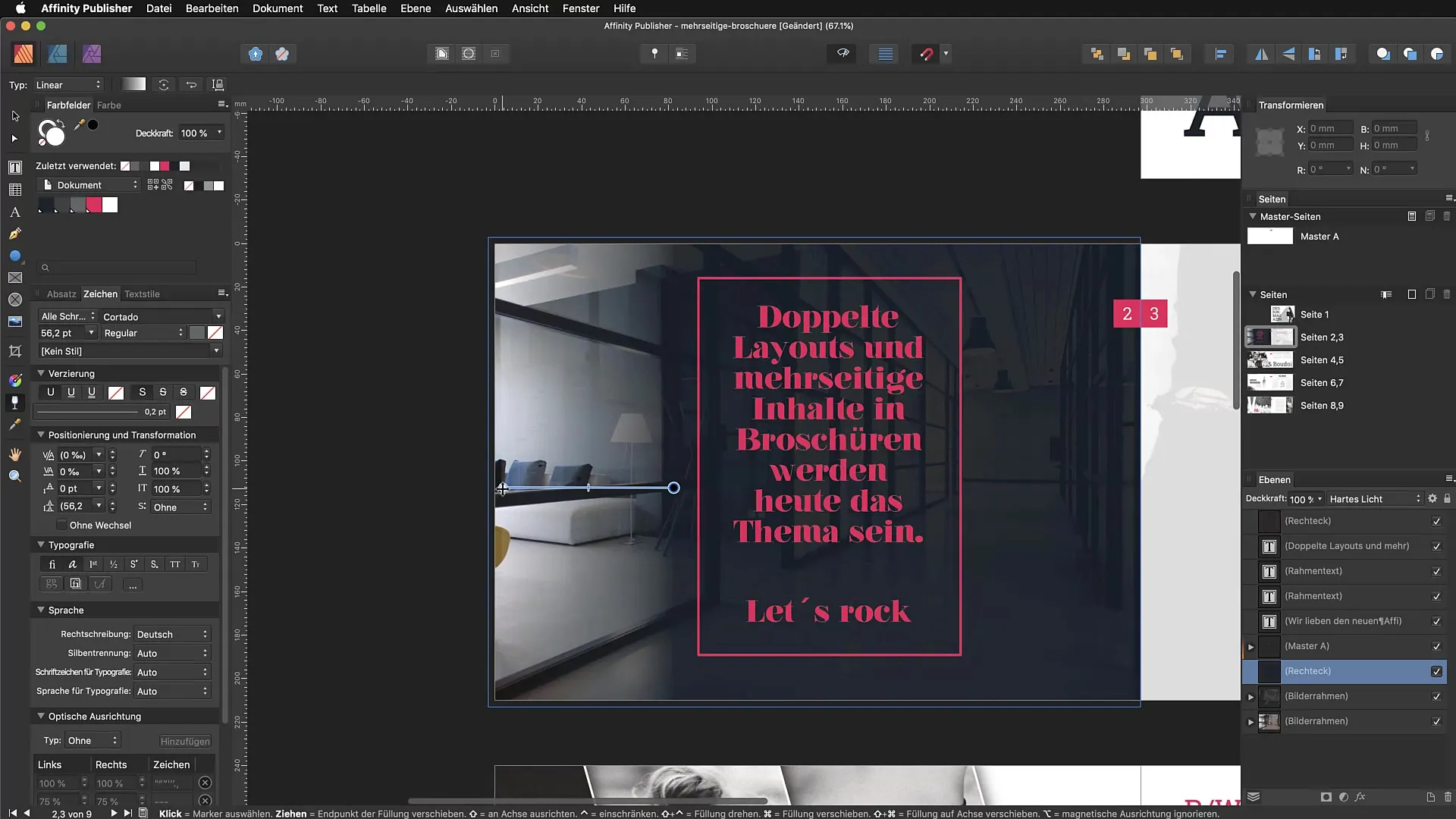
Paso 7: Aplicar en texto
La herramienta de transparencia también se puede aplicar al texto. Haz clic en el texto que deseas editar. No es necesario convertir el texto en rutas. Simplemente arrastra un gradiente sobre el texto y utiliza las manijas para ajustar el efecto.
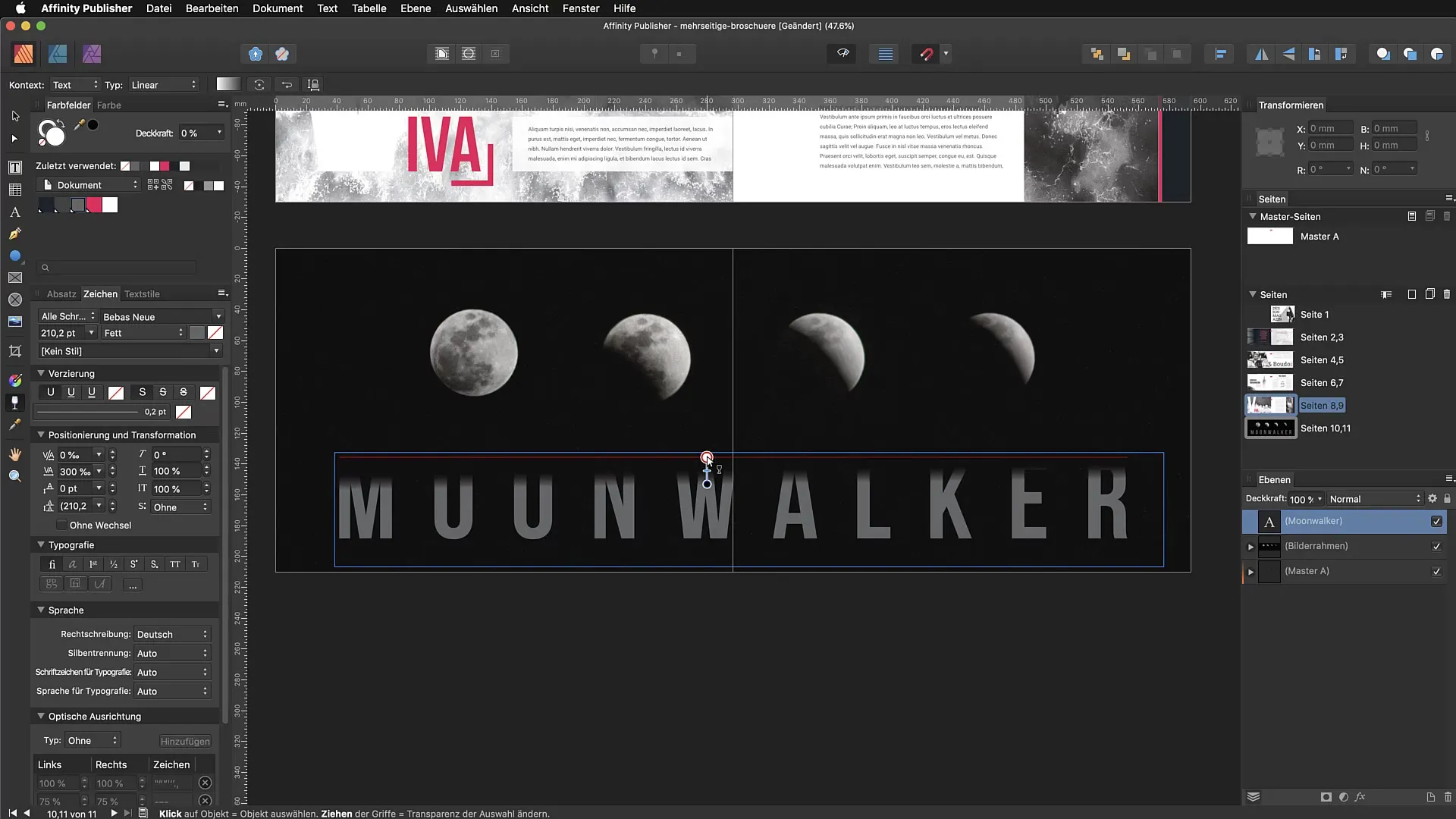
Paso 8: Trabajar con elementos complejos
Un ejemplo creativo es la creación de gráficos complejos. Puedes dibujar una elipse u otro camino y luego aplicarle un gradiente. Esto puede utilizarse como efecto de sombra o luz debajo de tu texto u otras imágenes.
Paso 9: Uso de efectos
Además de los gradientes de transparencia, también puedes añadir otros efectos como desenfoque o sombras. Para ello, ve al panel de efectos y selecciona el efecto deseado para refinar aún más tu composición.
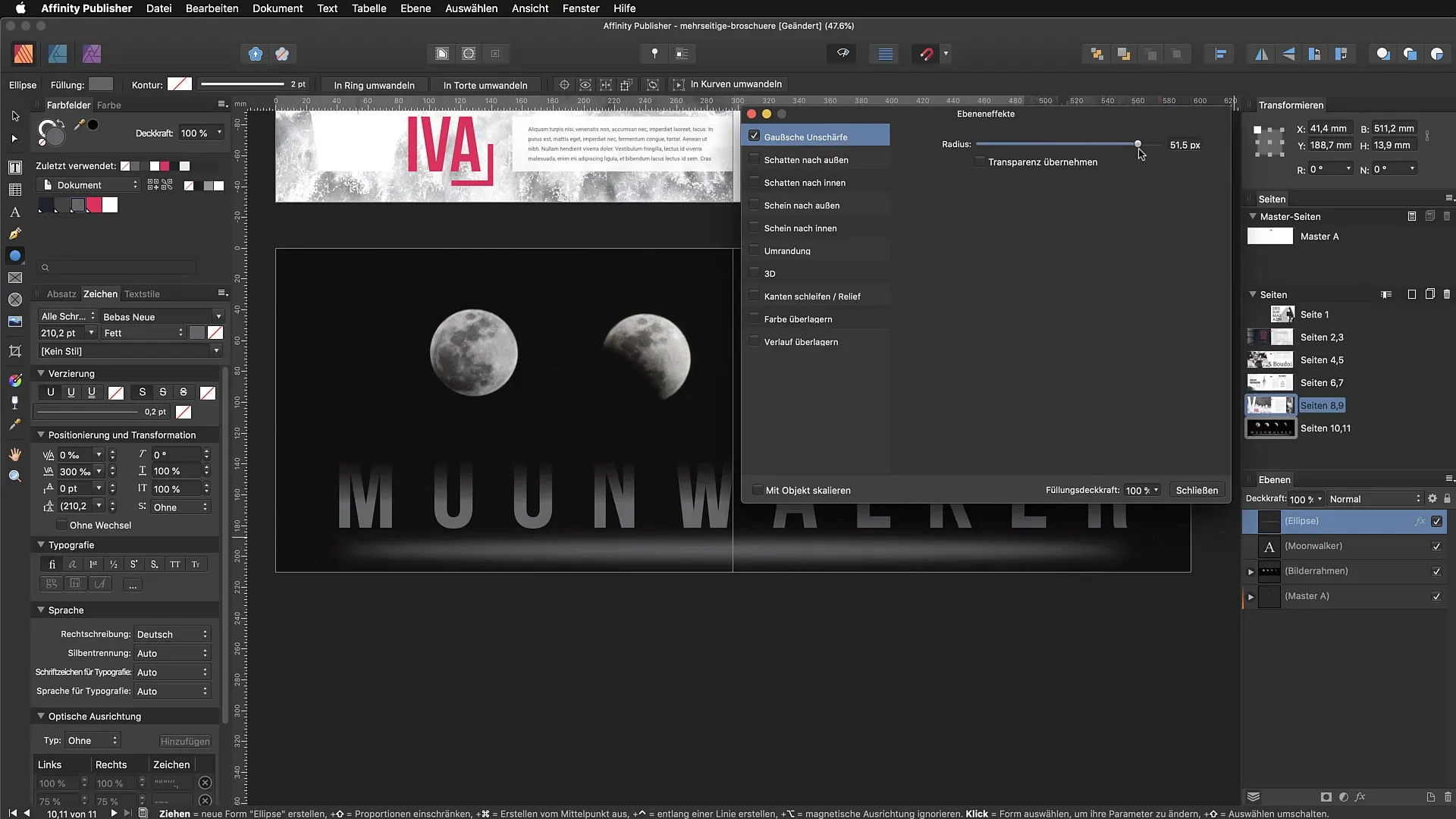
Paso 10: Finalizar la composición
Por último, revisa toda tu composición. Asegúrate de que los diferentes elementos trabajen juntos de manera armoniosa. Utiliza la transparencia y los efectos para crear un diseño impresionante.
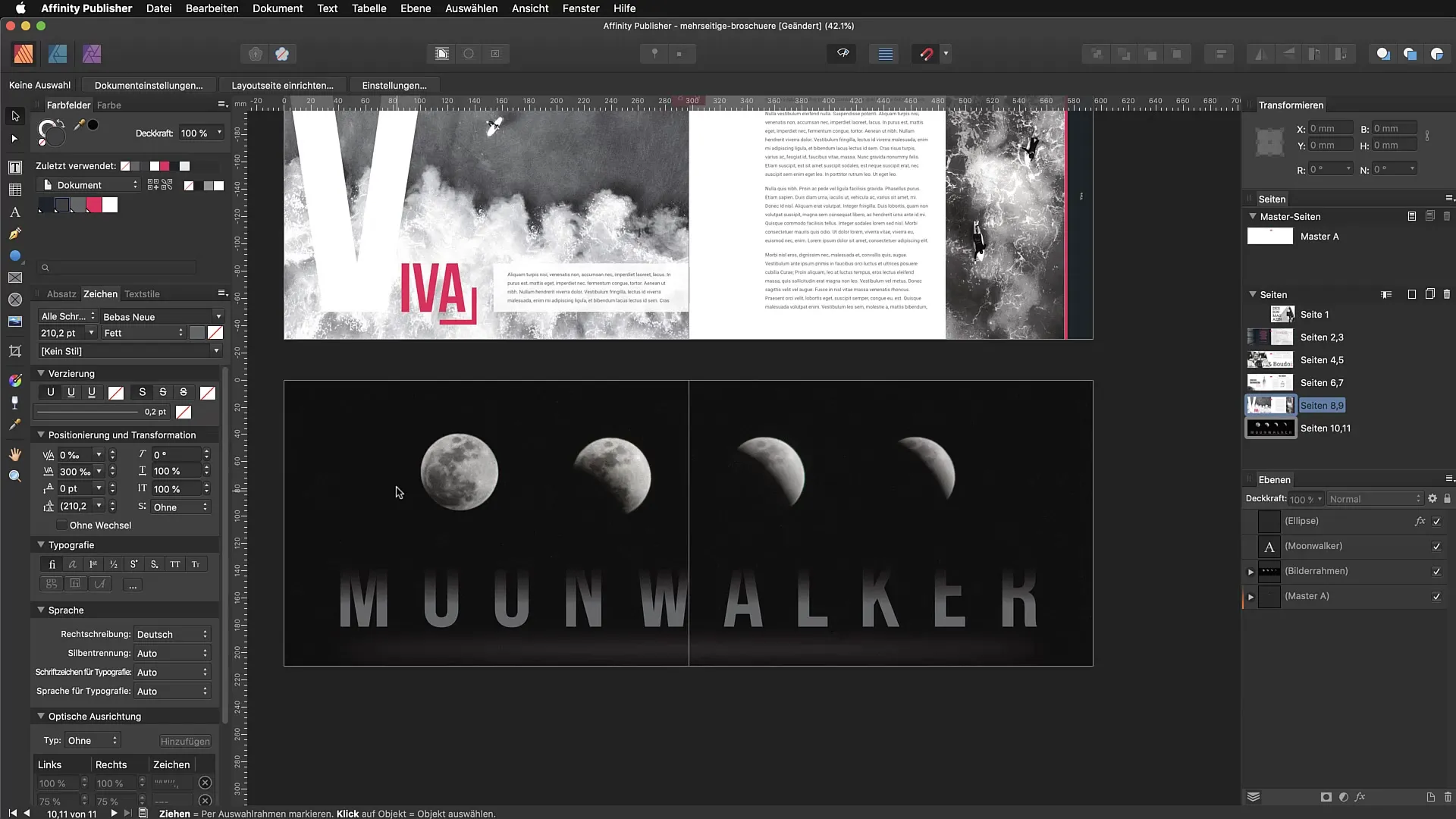
Resumen - Herramienta de transparencia en Affinity Publisher: Una guía completa
La herramienta de transparencia es un poderoso instrumento en Affinity Publisher que te ayuda a crear impresionantes gradientes de transparencia en texto y objetos. Con esta guía, puedes seguir los pasos individuales y llevar tus creaciones a un nuevo nivel.
Preguntas frecuentes
¿Cómo puedo activar la herramienta de transparencia en Affinity Publisher?Puedes activar la herramienta a través de la paleta de herramientas o con el atajo "Y".
¿Qué tipos de gradientes admite la herramienta de transparencia?Admite tipos de gradientes lineales, radiales, elípticos y cónicos.
¿Puedo aplicar la herramienta de transparencia también al texto?Sí, puedes aplicar la herramienta directamente al texto sin convertirlo en rutas.
¿Cómo puedo invertir un gradiente?Para invertir el gradiente, utiliza las configuraciones correspondientes en la herramienta de transparencia.
¿Qué efecto puedo aplicar además de la transparencia?Efectos como desenfoque y sombras se pueden utilizar adicionalmente para mejorar el diseño.


